Faça convites de aniversário com Python

A motivação para este artigo é que meu filho está prestes a completar um ano e nós precisavámos convidar as pessoas da família para a festa de aniversário e mesmo sendo para poucas pessoas queriamos enviar um convite para todos em formato digital através do whats-app/e-mail.
A minha esposa criou um template base para o convite com o tema da festa e eu então usei um script Python para preencher o nome dos convidados e gerar as imagens para serem enviadas.
A idéia é usar a PILlow que é a versão mais atual da Python Imaging Library (PIL) e com esta biblioteca usar ferramentas de desenho para inserir linhas, formas geométricas e texto em cima do template base que foi criado.
Instalação
Em um ambiente Python 3.6+ (recomendo o 3.8)
python -m pip install pillow
Preparando o projeto
Como exemplo deste artigo eu peguei uma imagem que encontrei na internet e que estava com direitos de uso livre.
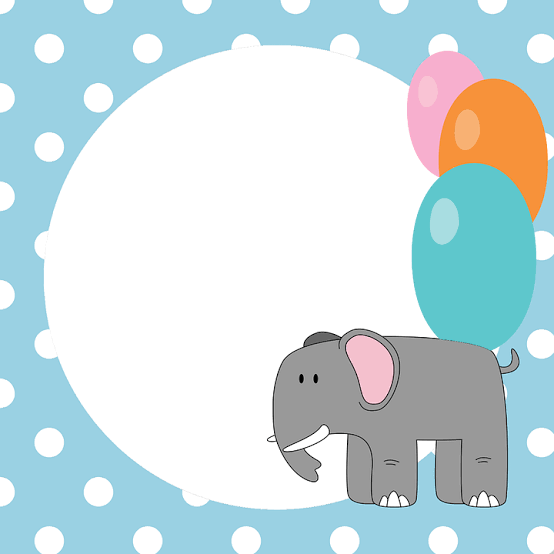
E o objectivo aqui é a partir de uma lista de convidados como esta:
CONVIDADOS = ["Karla", "Erik", "Oliver", "Guido", ...]
Gerar um novo convite com o texto personalizado contendo o nome do convidado.
Aliás está é uma dica muito importante, ao fazer convites digitais sempre faça nominal, pois é muito fácil ocorrer o compartilhamento de imagens via e-mail ou outros mensageiros e portanto é importante que a imagem seja de uso único senão a sua festa pode sair do seu controle :)
Outra dica é usar a imagem quadrada, pois nessas dimensões é mais garantida uma melhor visualização independente do mensageiro onde ela será enviada.
O objetivo então é preencher o template com texto e uma linha, assim:

A primeira coisa que precisamos saber é quais as coordenadas para os pontos da imagem onde iremos desenhar ou escrever e para isso eu usei uma ferramenta online chamada mobilefish que é bem simples de usar, basta fazer o upload da imagem e então usar o mouse para definir os pontos e então na caixa de texto abaixo as coordenadas serão mostradas, copiaremos estas coordenadas para usar no código.
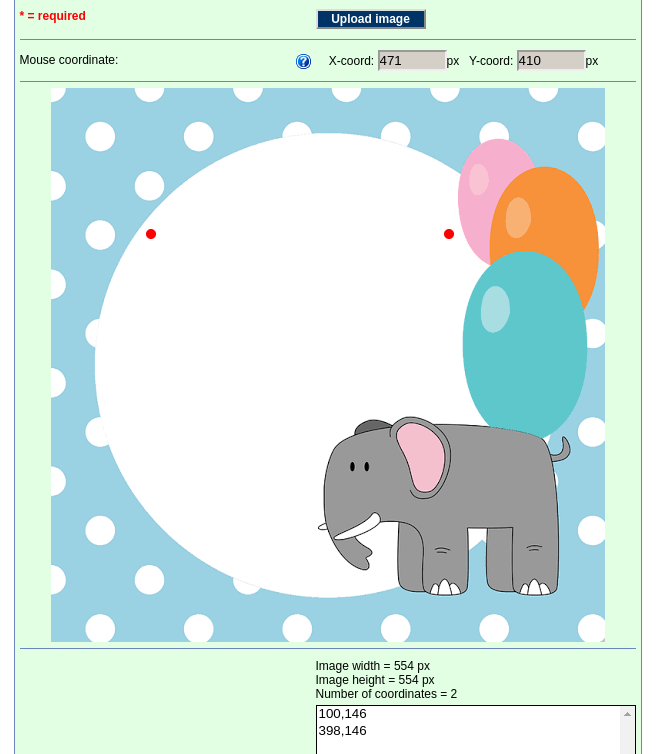
Na imagem acima perceba que temos marcados 2 pontos, e na caixa abaixo as coordenadas X,Y de cada um dos pontos, nós vamos desenhar uma linha reta entre esses 2 pontos.
Abrindo o template e desenhando uma linha
Agora crie um script Python chamado de convite.py:
1 from PIL import Image, ImageDraw 2 3 imagem = Image.open("./template.png").convert("RGBA") 4 lapis = ImageDraw.Draw(imagem) 5 lapis.line((100, 146, 398, 146), fill="#ccc", width=5) 6 image.save("./nova_imagem.png")
Explicando o código acima linha a linha
- Na linha
1importamos as classesImageque será usada para instanciar nossa imagem de template e a classeImageDrawque é a ferramenta usada para desenhar sobre a imagem. - Na linha
3abrimos a imagemtemplate.pnge aproveitamos para converte-la para o modoRGBApois assim fica mais fácil para trabalharmos com os códigos de cores em hexadecimal. - Na linha
4criamos uma instância deImageDraw.Drawque sugestivamente chamamos delapis. - Na linha
5usamos o lápis para desenhar uma linha naimageme para isso passamos as coordenadas deX,Yque pegamos da imagem, passmos também uma cor em formato hexadecimal#ccce a largura da linha comwidth=5. - Na linha
6salvamos uma nova imagem com as nossas alterações.
O resultado será:
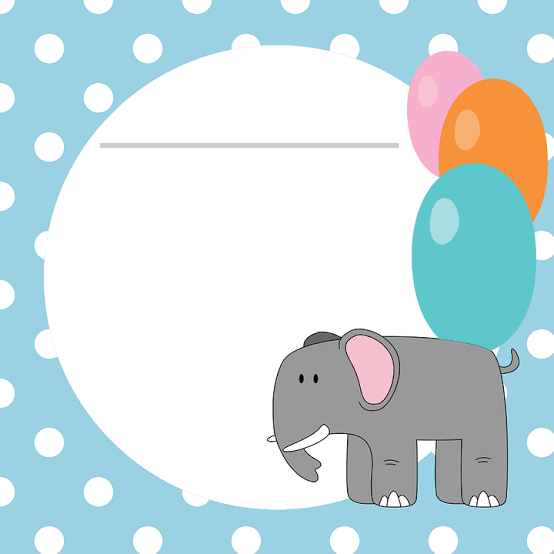
Apesar de termos escrito 5 linhas de código a linha que efetivamente desenhou na imagem foi essa:
lapis.line((100, 146, 398, 146), fill="#ccc", width=5)
E agora partindo deste exemplo e usando essas coordenadas como base podemos desenhar outras linhas, retângulos, circulos ou colocar texto na imagem.
Inserindo texto
Para inserir texto na imagem usaremos o método lapis.text mas antes precisaremos de uma fonte, para isntanciar uma fonte usaremos a classe ImageFont
1 from PIL import Image, ImageDraw, ImageFont ... 6 font = ImageFont.truetype("font.ttf", size=35) 7 lapis.text((125, 100), text="Olá Fulano", fill="#000", font=font) 8 image.save("./nova_imagem.png")
Explicando o código acima linha a linha
- Na linha
1adicionamos o import da classeImageFont - Na linha
6criamos uma nova instância deImageFontpassando o caminho para um arquivo de font com a extensão.ttfe você pode baixar algumas fonte no site 1001freefonts e além disso especificamos o tamanho da fonte comsize=35. - Na linha
7usamos olapis.textpara escrever "Olá Fulano" na imagem mas desta vez não precisamos passar coordenadas para 2 pontos, pois este método precisa saber apenas qual o ponto onde o texto começará já que seu tamanho dependerá da quantidade de caracteres escritos, e setamos também uma cor#000e qual fonte que será usada. - Na linha
8salvamos uma nova imagem com as nossas alterações.
O resultado será:

O que mais podemos fazer?
Acredito que já deu para perceber que agora é só seguir o mesmo padrão e usar os métodos de desenho que desejar atentando-se para a posição das coordenadas que podem ser obtidas usando a ferramenta online citada enteriormente ou qualquer editor de imagens que contenha uma régua.
Um código completo para gerar convites para nossa lista de convidados ficaria assim:
from PIL import Image, ImageDraw, ImageFont CONVIDADOS = ["Karla", "Erik", "Oliver", "Guido"] LEFT_BORDER = 100 font1 = ImageFont.truetype("./font1.ttf", size=35) font2 = ImageFont.truetype("./font2.ttf", size=35) for convidado in CONVIDADOS: imagem = Image.open("./template.png").convert("RGBA") lapis = ImageDraw.Draw(imagem) lapis.text( (125, 100), text=f"Olá {convidado}", fill="#000", font=font1 ) lapis.line( (LEFT_BORDER, 145, 398, 145), fill="#ccc", width=5 ) lapis.text( (LEFT_BORDER, 160), text="Venha ao meu aniversário", fill="#000", font=font2, ) lapis.text( (LEFT_BORDER, 200), text="Dia 31/03/2020", fill="#000", font=font2 ) lapis.text( (LEFT_BORDER, 280), text="Abraços!", fill="#000", font=font2 ) imagem.save(f"./convite_{convidado}.png")
E o resultado será a criação de um arquivo de imagem por convidado como este exemplo:
convite_Erik.png

Agora é só usar sua imaginação e talentos artisticos para explorar os métodos de desenho de ImageDraw e também os filtros de ImageFilter.
Mais detalhes estão no vídeo publicado no YouTube do Codeshow e nas referências linkadas abaixo.
Conclusão
Pare de imprimir convites e faça convites personalizados com Python. Ahh e por favor NÃO USE ISSO PARA FAZER SPAM!!! :)
Referências
- Pillow - PILlow
- Coordenadas - MobileFish
- Fontes - https://www.1001freefonts.com/
- Tutorial de PIL - https://note.nkmk.me/en/python-pillow-basic/
Este conteúdo também está disponível em: Vídeo

